Freigeben von Speicherplatz auf Ihrem Samsung-Gerät mit "Smart Manager"

Wenn der interne Speicher Ihres Telefons voll wird, kann es frustrierend sein. Die Dinge verlangsamen sich, Apps werden nicht installiert, und in einigen Fällen können Sie sogar nichts herunterladen. Glücklicherweise hat Samsung eine eingebaute Methode, um Benutzern zu helfen, detaillierte Informationen über zu sehen, was Speicherplatz beansprucht, und bietet auch eine einfache Möglichkeit zum Löschen unerwünschter Elemente.
Dieses Tool heißt "Smart Manager, "Und es ist für das Galaxy S6, das Galaxy S6 Edge, das Galaxy S6 Edge +, das Galaxy Note 5, das Galaxy S7 und das Galaxy S7 Edge verfügbar. Es macht tatsächlich ein paar andere Dinge außer der Speicherverwaltung, obwohl die Nützlichkeit dieser anderen Funktionen bestenfalls fraglich ist. Der wahre Wert dieser Funktion sind zweifellos die Speicher-Tools, obwohl es sich zumindest lohnt, die anderen Optionen zu erkunden, sobald Sie sich mit der App vertraut gemacht haben.
Als erstes sollten Sie in das Einstellungsmenü springen Ziehen Sie den Benachrichtigungsschirm herunter und tippen Sie auf das Zahnradsymbol.
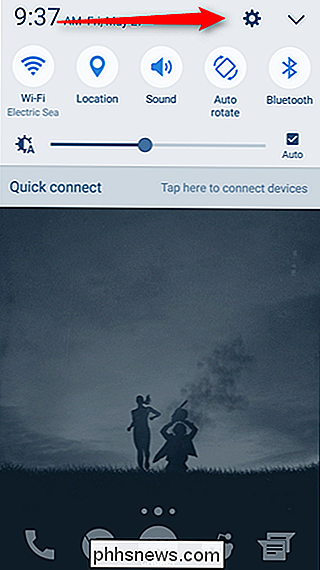
Scrollen Sie im Menü "Einstellungen" nach unten, bis "Smart Manager" angezeigt wird. Tippen Sie auf das Symbol.
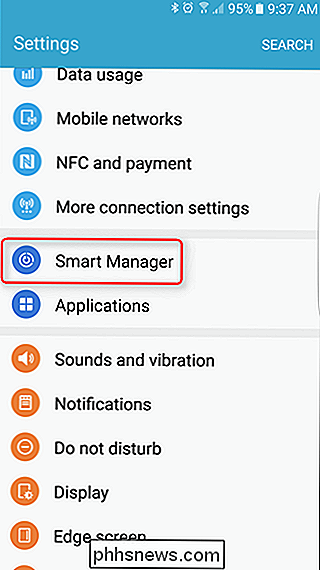
Ihnen werden vier Optionen angezeigt: Akku, Speicher, RAM und Gerätesicherheit. Wählen Sie "Storage".
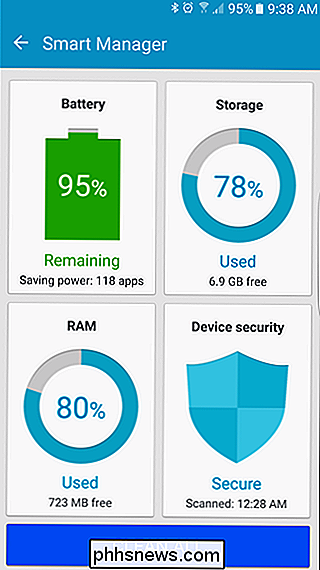
Hier fängt es an, Spaß zu haben. Das Telefon benötigt einige Minuten, um den integrierten Speicher zu analysieren und ein Diagramm mit der Speicherbelegung zu erstellen. Darunter befinden sich zwei Optionen: "Unnötige Daten" und "Benutzerdaten".
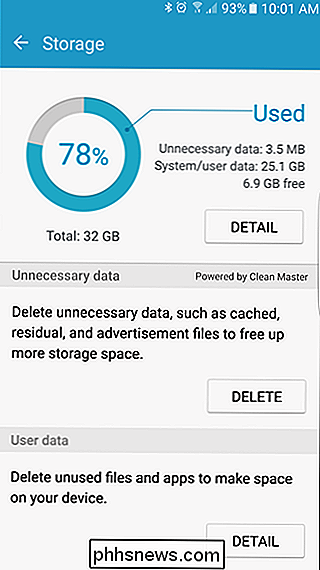
Wenn Sie Details darüber sehen möchten, was Platz beansprucht, tippen Sie auf die Option "Detail" neben der Grafik oben. Das System wird noch ein wenig Zeit brauchen, um zu analysieren, was vor sich geht, und es dann in eine Reihe von engeren Kategorien aufzuteilen: Gesamt, Verfügbar, System, Verwendet, Anderes und Zwischengespeichert. Sie können die ersten drei in keiner Weise manipulieren, aber wenn Sie auf "Verwendet" tippen, erhalten Sie einen noch detaillierteren Überblick darüber, wo Speicherplatz verwendet wird: Apps, Bilder / Videos und Audio. Während Sie in diesen Abschnitt verwenden können, um durch jede Kategorie zu navigieren und Apps zu deinstallieren oder Dateien zu löschen, sollten Sie einige Dinge zuerst tun, damit wir in ein paar Minuten darauf zurückkommen.
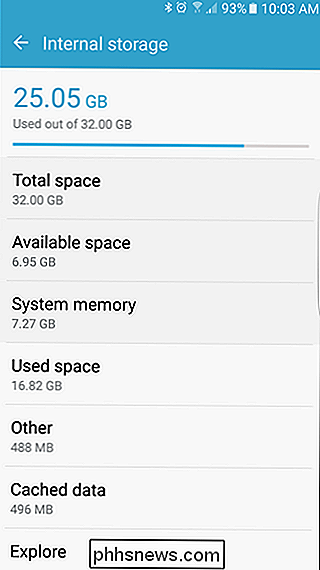
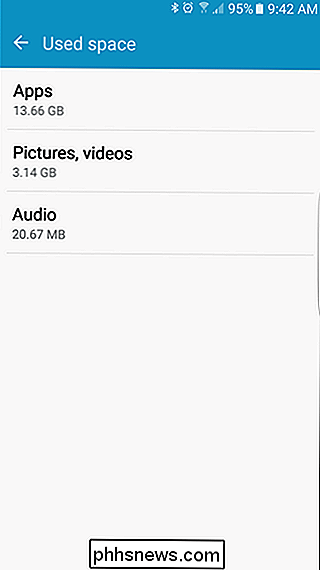
Zurück zum Hauptbildschirm der App. Die zweite Option ist "Unnötige Daten", genau wie es klingt: Müll. Cache-Dateien, Restdateien und solche Dinge. Das System entscheidet, was hier in die Konserve kommt, und wenn Sie weitermachen und auf die Schaltfläche "Löschen" tippen, wird es sein Ding machen. Ich mache mir keine allzu großen Sorgen darum, nützliche Dinge zu entfernen, denn das alles ist ziemlich einfach.
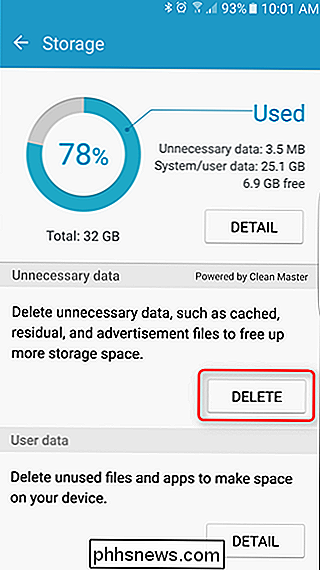
Eine nette kleine Animation wird erscheinen, wenn sie Dateien löscht und schnell zeigt, was sie entfernt. Wie ich bereits sagte, es ist nur eine Reihe von Cache-Dateien (aber, überraschenderweise, nicht alle von ihnen).
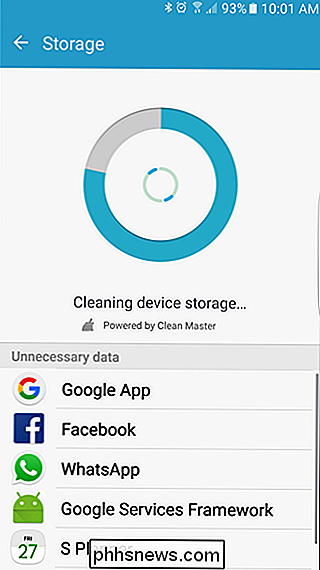
In der Tat, wenn Sie alle Cache-Dateien entfernen möchten, gehen Sie zurück zu Storage Details, Tippen Sie dann auf den Abschnitt "Zwischengespeicherte Daten". Wie Sie im folgenden Screenshot sehen können, hat mein Gerät immer noch 496 MB zwischengespeicherte Dateien. Wenn Sie auf "Zwischengespeicherte Daten" tippen, wird ein Popup angezeigt, das Sie darüber informiert, dass alle zwischengespeicherten Daten für alle Apps gelöscht werden. Das ist in Ordnung - machen Sie weiter und tippen Sie auf "Löschen".
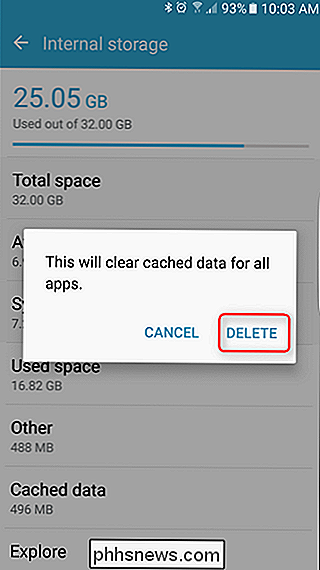
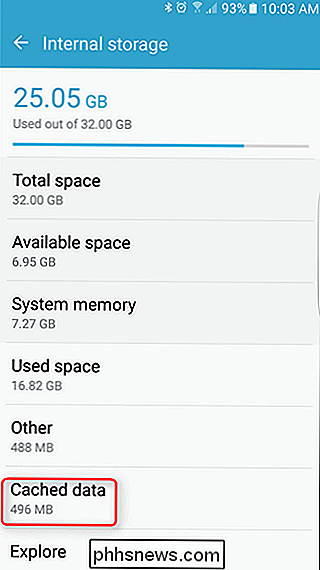
Das System analysiert den Speicher erneut und gibt Ihnen die neuen Nummern. Zwischengespeicherte Daten sollten zu diesem Zeitpunkt sehr niedrig sein - meines ist 36 KB.
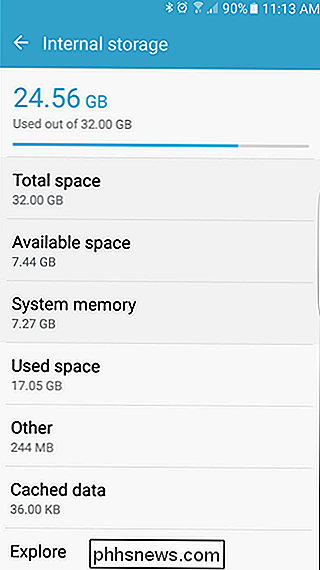
Schließlich können Sie den Abschnitt "Benutzerdaten" des Hauptbildschirms überprüfen. Dadurch werden alle vom Benutzer generierten Informationen auf Ihrem Telefon aufgebrochen: Bilder, Video, Audio, Apps und Dokumente. Wenn Sie auf jeden Bereich tippen, wird Ihnen alles angezeigt, was zu dieser Kategorie gehört, und Sie haben die Möglichkeit, mehrere Dateien zum Löschen auszuwählen. Es gibt auch eine "Alle" Option an der Spitze, wenn Sie nur alles loswerden wollen.
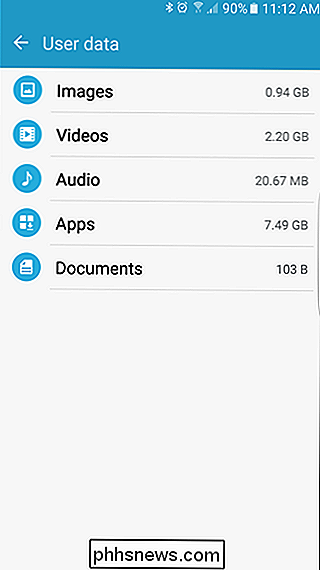
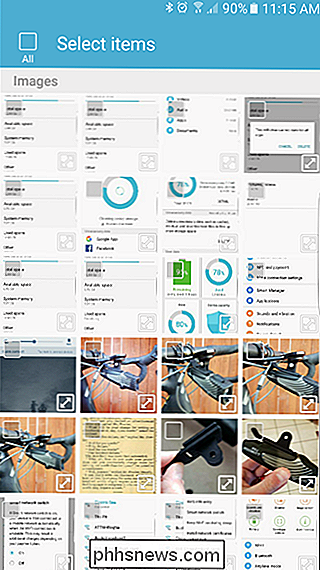
Es ist erwähnenswert, dass wenn Sie anfangen, Dateien manuell zu löschen, Sie sich Zeit nehmen müssen und Aufmerksamkeit auf das lenken, was Sie tun - Sobald du eine Datei löschst, ist sie weg. Du bekommst es nicht zurück! Aber hoffentlich haben Sie viel mehr freien Speicherplatz auf Ihrem Gerät, wenn Sie fertig sind.

So gehen Sie sofort zu Orten und Ordnern in OS X
Eines der Dinge, die wir an OS X wirklich genießen, ist die Fähigkeit, sich darüber zu bewegen und fast nie die Hände von der Tastatur zu nehmen. Dazu gehören Standorte im gesamten System, beispielsweise Anwendungen, Dokumente, Dienstprogramme, Server und vieles mehr. Es ist leicht zu unterschätzen, wie praktisch das ist.

Die besten und schlechtesten Wege, um einen Lebenslauf zu senden
Mit so vielen Menschen auf der Suche nach Jobs, hat die geringste Kante in Ihrem Lebenslauf Präsentation Chancen, Ihre Chancen zu machen oder zu brechen. Aber nicht alle Dateitypen oder Methoden werden gleich gelesen, um die möglichen Fallstricke Ihres Lebenslaufs zu sehen. In diesem Artikel werden wir untersuchen, was bei einer Lebenslauf-Einreichung schief gehen kann, was dagegen getan werden kann und Gehen Sie auch darauf ein, warum ein potenzieller Arbeitgeber Ihren Lebenslauf aufgrund Ihrer Methode, einen Lebenslauf zu senden, ignoriert.



